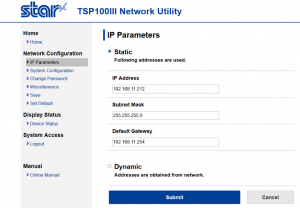Het verbinden van de printer met de computer via de AP-netwerkmodus omvat:
- De netwerkconfiguratie en huidige IP-instellingen afdrukken.
- Het instellen van uw printer met een vast IP adres
3.1 De netwerkconfiguratie en huidige IP-instellingen afdrukken
- Druk op de aan-/uitschakelaar aan de linkerkant om de printer uit te schakelen.
- Houd terwijl de printer uit is de knop FEED aan de voorkant van de printer ingedrukt.
- Schakel de printer met dezelfde aan-/uitschakelaar weer in, terwijl je nog steeds de knop FEED ingedrukthoudt.
- Laat de FEED-knop los wanneer het afdrukken van je netwerkconfiguratieen “Current IP Parameters status”-rapport is gelukt.
- Let onder netwerkconfiguratieop de SSID. Dit is de naam van je printer.
- Let onder “Current IP Parameters status” op het IP-adres. Dit is het standaard statische IP-adres van je printer.
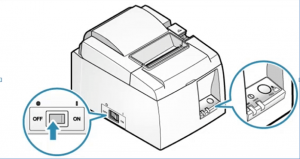
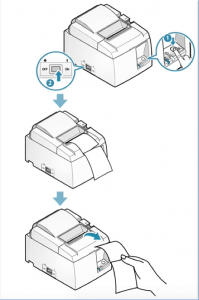
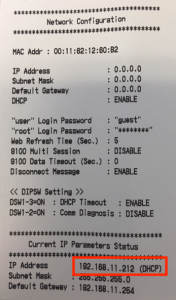
- Het instellen van uw printer met een vast IP adres
- Voer in de webbrowser het dynamisch (DHCP) IP-adresvan de printer in
(zie op uitgeprinte ticket : rood omkaderde IP address) - Klik in het linker menu op Login.
- Voer in het nieuwe venster Verificatie vereist het volgende in:
- Username: root
- Password: public
- Klik op OK.
- Klik op Cancel om het nieuwe beveiligingsvenster te sluiten.
- Klik in het linker menu op IP parameters.
- Klik op ‘Static’
- Selecteer IP parameters en voer het volgende in:
- IP Address : invullen zoals op ticket maar is normaal reeds ingevuld
- Subnet Mask: invullen zoals op ticket maar is normaal reeds ingevuld
- Default Gateway: invullen zoals op ticket maar is normaal reeds ingevuld
- Klik op Submit.
- Klik in het linker menu op de sectie Save en selecteer het volgende:
- selecteer Save > Configuration printing > Restart device.
- klik op Execute.
- Let op: het IP-adres dat je kunt vinden op de automatische afdruk onder “Current IP Parameters status” is het nieuwe vaste IP-adres van je printer.